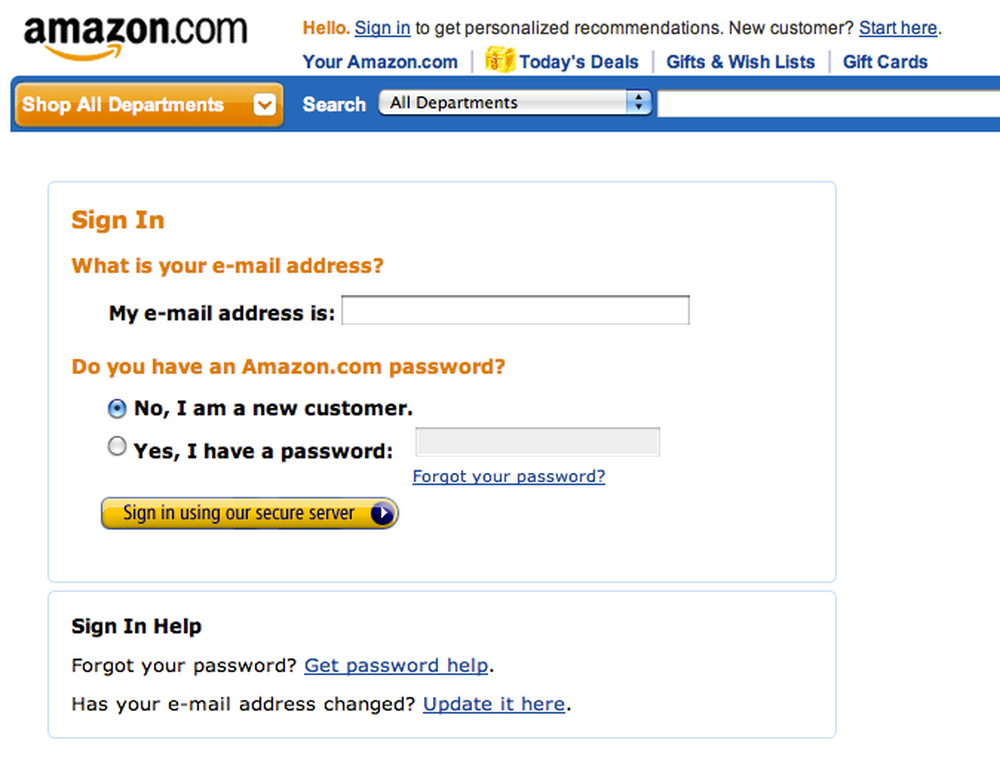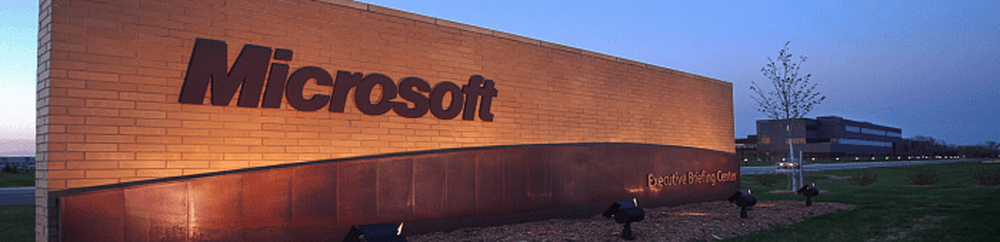Comment accéder aux fichiers ESD dans Windows 10 Aperçus initiés
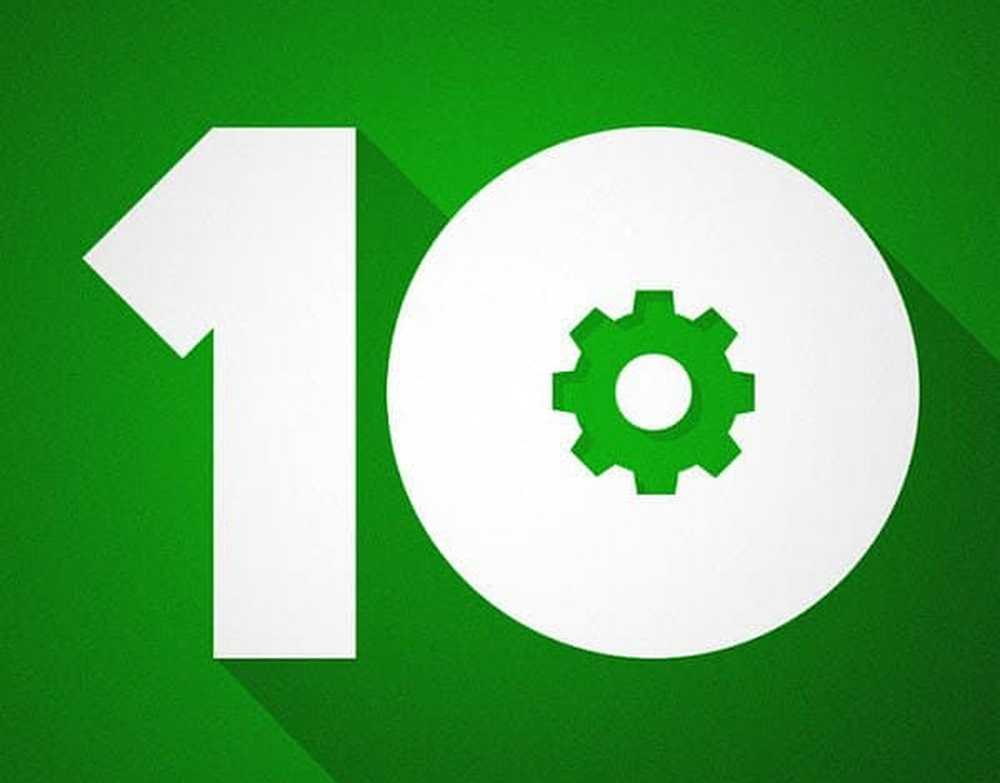
Personnellement, étant donné que je fais beaucoup de modifications et de piratages Windows 10, les mises à jour différentielles ne sont pas une option envisageable lorsque vous devez installer la dernière version de Windows 10 Insider sur plusieurs machines et machines virtuelles. Voici comment y accéder avec quelques piratages de registre.
Restaurer l'option de téléchargement de fichiers ESD dans Windows 10 Insider Build
Remarque: Comme toujours, lorsque vous envisagez d'apporter des modifications au registre Windows 10, vous devez toujours commencer par effectuer une sauvegarde de votre registre, en plus de créer un point de restauration système; juste au cas où quelque chose se passe mal.
Pour restaurer l’option de téléchargement de fichiers ESD, vous devez modifier deux clés de registre appelées EnableUUPScan et SupportsUUP.
Cliquez sur Démarrer, type: regedit
Clic-droit regedit puis clique Exécuter en tant qu'administrateur
Accédez à la première clé de registre: HKEY_LOCAL_MACHINE > LOGICIEL> Microsoft> Windows> Version actuelle> WindowsUpdate> Orchestrator
Cliquez avec le bouton droit sur la valeur DWORD pour EnableUUPScan
Cliquez sur Propriétés
Changer la valeur à 0
Cliquez sur D'accord
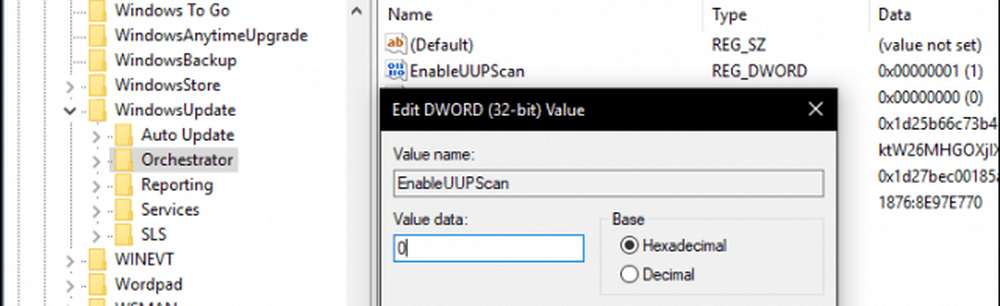
Accédez à la clé de registre suivante: HKEY_LOCAL_MACHINE> LOGICIEL> Microsoft> WindowsUpdate
Répétez la même étape en modifiant la date de valeur DWOD: 0 pour SupportsUUP
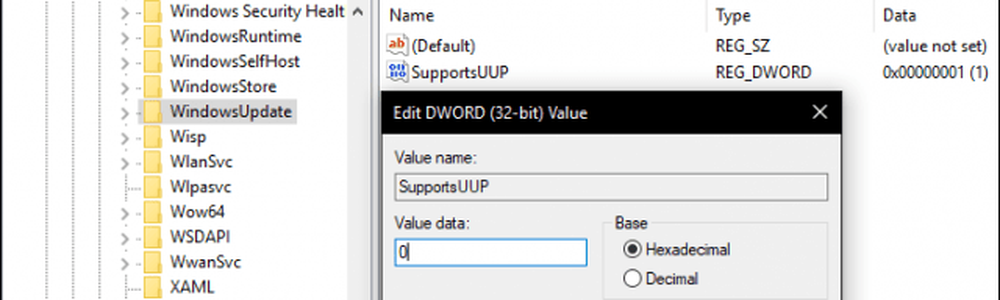
Cela désactivera la nouvelle méthode différentielle de mise à jour et restaurera la méthode ESD d'origine. Lors du téléchargement de la prochaine version de Windows 10, vous pouvez récupérer le fichier Install.ESD à C: \ $ WINDOWS. ~ BT \ Sources dossier. Si vous ne voyez pas le Sources dossier, assurez-vous Afficher les fichiers et dossiers cachés est activé dans l'explorateur de fichiers.
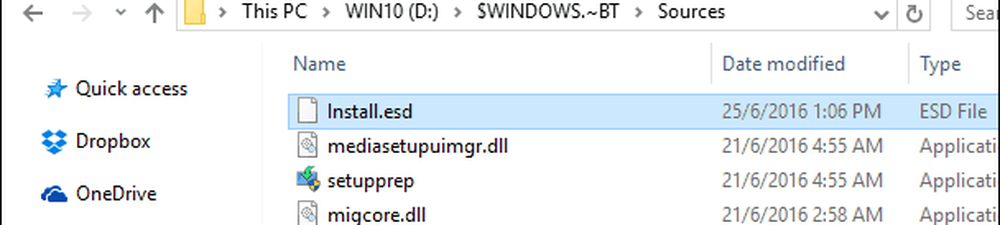
Votre prochain défi sera de convertir le fichier Install.ESD en une image ISO de démarrage afin de pouvoir le graver sur un DVD vierge. Pour ce faire, il suffit de rechercher Utilitaire ESD Decrypter en utilisant votre moteur de recherche préféré. L'outil est mis à jour régulièrement, assurez-vous de récupérer la dernière version et celle qui prend en charge la version que vous souhaitez décompresser..
Pour les versions publiques de Windows 10 Anniversary Update et Creators Update, Microsoft fournira toujours une image ISO amorçable à l'aide de l'outil de création de média..